2015年12月5日から2015年12月1日までの日記を表示中
2015年12月 5日 (土)
■電動ハンダ吸取器
久しぶりに電動のハンダ吸取器を引っ張り出してきました(写真撮り忘れ)。今日はこれを使って、ジャンピングブレイクのYM3012交換と、ニューファミコンのNESRGB化に挑戦したいと思います。
■ジャンピングブレイク
まずはジャンピングブレイクの修理。実は、新品のYM3012を手配中だったりするんですが(ちゃんと届くのかな・・・)、ひとまず今日は画面まわりが崩壊気味のCPS1のジャンクマザーからYM3012をお借りして、KA12と置き換えてみることにします。
久々に使う電動ハンダ吸取器の練習と思って、最初にCPS1のYM3012の取り外しから始めたんですが、これが超大苦戦。GNDに繋がってるところが全然吸えないわ、基板のパターンは吸取器の先端で傷むわで、ほんと最悪。結局、基板を立てて、部品面からハンダで熱しつつ、ハンダ面から吸い取ることで、なんとかスルーホールやパターンを破壊することなく外せはしたんですが、足の先の方が1本、いつの間にか折れていて、かなり残念な感じに。前からこんなに大変だったっけ・・・?
その反省も踏まえ、ジャンピングブレイクからKA12を外す際は、基板の裏側からピンに吸取器の先端を当てつつ、基板の表側から、足にまとわりついてるハンダが溶け始めるのを確認した上で、基板に吸取器の先端をくっつけないようにしながら吸い取るように心がけました。また、GNDまわりの手強いところも、部品面からもハンダごてを当てて積極的に熱し、溶けてきたところを見てハンダ面から吸い取り。結果、ハンダ面のパターンをほとんど傷めることなく吸い取りに成功。よしよし。
KA12の下からは、YM3012という文字がw
とりあえずソケット化。チップを外した跡のスルーホールの一部にハンダが残っていて、ソケットの足を通すのに邪魔だったので、ピンバイスで削り取りました。持ってて良かった、精密ドリルw
そしてCPS1のマザーから外したYM3012を装着。折れてしまった足も、押し込めば一応ソケットに繋がりますw
通電してみたところ、最初は音が変だったんですが、YM3012をグッと押してやったら、見事に音楽が鳴り始めました。わーい!
というわけで、ジャンピングブレイク、問題なさそうです。後はちゃんとしたYM3012が届いたら交換して修理完了ですね。この調子で、音回りにトラブルを抱えているカリアンクロスとか隠忍とかも直していきたいところですが、次はいつになるのやら。
[コメントを書く]
■ニューファミコン NESRGB化
続いてニューファミコンのNESRGB化。こちらは、PPUとC5の電解コンデンサの取り外しで電動ハンダ吸取器が大活躍。ニューファミコンのハンダは、CPS1の基板のハンダよりもずっと吸い取りやすいですねw。PPUを非常に綺麗に外すことができました。
C5もさくっと取り外し成功。オフィシャルサイトには、外した電解コンデンサを横倒ししてつけ直すみたいなことが書かれていましたが、足が短すぎるのでかなり無理っぽい感じw。無理せず、手元にあった別の220μFの電解コンデンサに交換しちゃいました。
公式手順からはちょっと外れますが、ここで本体・PPUともに問題がないか、本体側にソケットをハンダ付けした上で、PPUを挿してテスト実施。
バッチリですね。
ここからは、概ね公式の手順に準じて組み上げていきます。見落としていて、ちょっと順番が逆な部分もありますが・・・。まずは丸ピンのピンヘッダを用意。
これを、ソケットの上に並べます。この時点では、ピンヘッダをソケットに差し込む必要はなくて、乗せておく感じ。ちなみに、後で気付いたんですが、ピンヘッダは、裏返しの方がよかったかもしれません。この向きだと、ピンから黒い樹脂製の部分が脱落する恐れが・・・。
ソケットに乗せたピンヘッダに、PPUのアダプタボード #1 を乗せます。MOTHERBOARDと書かれた側の穴を使います。
ギュッとアダプタボードを押し込んで、ピンヘッダをソケットに押し込みます。
この状態で、ピンヘッダとアダプタボードをハンダ付け。ハンダは、不格好になることを恐れずに、しっかり盛り付けましょう。ハンダ付けしたら、ソケットの足と、アダプタボードのNESRGB側のスルーホールがちゃんと繋がっているか、テスタで導通チェックしておいた方がいいです(写真は盛り付けが甘い、悪い例です)。
NESRGBボードを裏返して、角ピンのピンヘッダを裏側から装着。差し込む列を間違えないように要注意です。
NESRGBボードを再度裏返して、部品面側からハンダ付けします。ここもしっかりハンダ付けして、テスターで導通チェックしておくとよいです。後でソケットが乗ると、ハンダを盛り足せない場所とか出てくるんで・・・。
残りの穴にソケットを装着。ソケットの切り欠きの向きを間違えないようにしましょう(間違えても部品が入らないことはないけど)
ソケットを裏からハンダ付け。後々組み上げが進むとやり直せなくなっちゃうところなんで、とにかくここは特にしっかり。
ハンダ付けが終わったら、角ピンの上にアダプタボードを乗せます。まず間違えることはないですが、一応ボードの向きには要注意です。
アダプタボードのハンダ面から、角ピンをハンダ付け。
ここまで来たら、本体に装着可能になります。
次に、信号の配線などを行います。まずAVコネクタのビデオ信号をパターンカット。
で、RGBとともにビデオ/復号同期信号を繋ぎます。配線は20cmくらいにしました(もっと短くても届くけど、ギリギリにしちゃうと、後でケースに戻す際にシールドを避けて通せなくなるかも)
NESRGBボード側のここと接続。
NESRGBのJ3と書かれたジャンパ(四角いパターン)にハンダを盛り付けて短絡させます。
同じくJ5も短絡。
NSRGBのパレット切り替えスイッチは取り付けずに、下記写真のように3をGNDと短絡させちゃえばよい気がします。後の写真を見るとわかるように、当初はスイッチを取り付けていたんですが、動かしてみて、Improved モードだけで十分だと思いました(個人の感想です)。ちなみに、詳しくは後述しますが、スイッチの取り付け時に事故が起きて酷い目にあいました。
これで、組み立て完了です。(写真だととっくに挿してましたが)NESRGBのソケットに、ニューファミコンから外したPPUを挿して、後は作業にミスがないことを祈りながら通電。電源投入後、すぐに音が鳴るソフトを使うと、動かなかったときの原因切り分けにいいかもしれません。
無事映りました。わーい。
もう超クッキリです。RetroN 5かというくらいw
ちなみに、NESRGBから出力される同期信号には、コンポジット信号もきちんと乗っているようで、純正のAVケーブルでコンポジット出力も可能でした(しかも通常より画質がいい気がします)。XRGB-3とFRAMEMEISTERのビデオ入力でしか確認していないんで、映像機器によっては映らないかもしれませんが・・・。
いや、それにしても素晴らしいですね。タイトラーから外したPPUでRGB化した際に出る縦縞が一切ありません。すごい。
NESのテトリスも化けません。あ、あれはツインファミコン側の問題か。
ケースに戻して完成です。
ちなみに、パレット切り替えスイッチを取り付けようとしている最中に起きた事故とは、こちら。
写真がボケててわかりにくいですが、剥いたワイヤにハンダを盛っていたら、ハンダがポトリと落ち、あろうことか、CPLDの足の上で固まって、ブリッジを引き越しました。
ハンダ吸い取り線ですぐ取れるかと思いきや、これが全然解消せず、ルーペで見ながらソルダーアシストツールのナイフっぽいので足の間のハンダを切り、さらにチップ側の足の間に挟まっていたハンダの固まりを、針っぽいので押し出して、ようやくショートが解消。これを解消するのに40分もかかってしまいました。トホホ。
それと、上の説明では、いかにもすんなり動いたように書いてますが、上記の事故以外にも、いくつかミスがあってなかなか動いてくれず、ヒヤヒヤもんでした。特にダメだったのが、アダプタボードやNESRGBボードのピンヘッダのハンダ不良。目視だとハンダ付けできているように見えるのに、テスタで見たら、繋がってない所が何ヶ所かあって泣けました。後から修正できるところでほんとよかったです・・・。ケチらずにしっかり盛って、さらに必ずテスターでチェックしないとダメですね。
また、J3とJ5のジャンパ忘れも結構はまりました。テスターで計って、割とすぐ気がつくことはできましたが、電圧がかかってないのを見て、一瞬、どこかショートさせちゃったのかと、焦りました。
あと、全然NESRGBと関係ないですが、XRGB-3のビデオ・オーディオ端子の接触不良にも軽く惑わされました。当初、NESRGBで全然絵音が出なかった際(原因はジャンパ忘れとハンダ不良)、とりあえず、NESRGBを外して本体にPPUを戻して、本体が壊れていないことを確認しようとしたんですが、純正ケーブルでも接触不良で音すら出ない状態で(パターンカットしてあるんで、絵は元々出ない状態だったんですが)、本体ごと完全にぶっ壊したかと、非常に焦りました。最終的に、AVケーブルと、XRGB-3のRCAの端子に接点復活王を塗ることで、非常に安定してくれましたがw。いやー、普段全然使わないから、端子が劣化して、接触不良、起こりやすくなっちゃうんですかねぇ。
というわけで、NESRGBでした。ちなみに、NESRGBは、もう2セットあったりします。1セットはツインファミコン用なんですが、もう1セットはかなり初期に買ったもので、この辺見ると、紅白のファミコン本体に使うには色々と足りない感じ。うーん。
[コメントを書く]
■肉
[コメントを書く]
2015年12月 4日 (金)
■ディスクシステム
ディスクシステムの不具合要因について調べてみると、回転金具の調整以外に、回転ムラというのがあるという情報を発見。過去の記録を見てみると、前回このドライブを修理した際も、ベルトの動力がうまく伝わらないとかそういうのでハマったとか書かれてますね・・・。
も、もしかして、こういうこと・・・?
一旦バラして、ギアやその他の可動部の、黄色くなった古いグリスを拭き取って、新たにグリスを塗りたくり、再度組み立て。実は今回、手を抜いてグリス塗り直していなかったんですよね。もしかしたら、これのせいで、ディスクがきっちり回転せず、それが読み取りエラーに繋がっていたのではないかと。
りんごさん方式の調整をやって、ディスクを読ませてみたところ・・・うおお、一発認識キター!
その後、いくつかゲームを試しましたが、どれも問題なし。
かつて苦しめられたゼルダの伝説のB面もまったく問題なし。 すごい安定感です。
というわけで、もうダメかと思ったディスクシステム、見事に復活しました。うーん、グリスを塗り直したことで、可動部が軽くなり、モーターのトルクがしっかりギアに伝わって、軸がきちんと回るようになったとか、そんな感じなのかな。まあ、何にせよ、初心忘れるべからずですね。よかったよかった。
どうでもいいけど、テスト用のディスクメディアを選んでいたら、これが2枚出てきました。またこのパターンか・・・w
[コメントを書く]
■大往生魂
[コメントを書く]
■ジャンピングブレイク
BGMが鳴らないジャンピングブレイク、YM3012(の互換チップのKA12)が怪しいと見て、信号を引っ張り出してスピーカーに繋いでみましたが、やはり何も鳴っていない模様。ロジックプローブで確認すると、KA12に対する YM2151(の互換チップのKA512)からの入力信号はしっかり来ているようです。やはり、YM3012の不良とみて間違いなさそう。うーん。
[コメントを書く]
2015年12月 3日 (木)
■ダライアスバーストCS
PS4版は$59.99なのね。慌てて$10を足して、移動中に北米版をポチリ。
帰宅後、ダウンロードして起動してみると、普通に日本語版が起動しました。
さっそくAC MODEで起動してみたら、基板起動時に出るメッセージっぽいのが出て感激w。そういうの、大事ですよね。画面自体は、そのままスケールした感じなのか、さすがに字が小さいですw
明日朝早いこともあって、一瞬しか遊べず・・・(´・ω・`)。遊んでたら、何でこんなに潰れた感じの画面なのかと不思議がられましたw
[コメントを書く]
■大往生魂
[コメントを書く]
■男塾
[コメントを書く]
2015年12月 2日 (水)
■Windows 10
Windows 10のスタートメニュー、検索したら出てきたこちらの手順を試してみたんですが、sfc コマンドで特に問題は報告されないものの、Get-AppXPackage云々というのをやると、真っ赤な文字で大量のエラーが出まくります。
何回やっても同じだったので、よくわからないエラーメッセージを手がかりに考えてみることに。目についた「0x80070002」というエラーコードでググってみると、Windows Updateのエラー情報が。なるほど、Windows Updateか・・・。Windows Updateを呼んでみれば何かわかるかもしれないな。・・・って、Windows 10のWindows Updateは「設定」メニューを開かないとダメなのか。設定はスタートメニューの中にしかないから・・・どうしたらいいんだ _| ̄|○
万事休すかと思ったんですが、その後、あれこれ試行錯誤している中で、スタートメニューが開かなくても、以下の手順で設定を開けることを発見しました。
- Windows + x でメニューを表示
- メニューから「コントロールパネル」を選んで開く
- 「ユーザーアカウント」を開く
- 「PC設定でアカウントを変更」をクリック
- アカウント設定が開いたら左上の「←」をクリック
ここからWindows Updateを呼び出したら、アップデートが走り始め、再起動したら見事にスタートメニューが表示されるようになりました。結局何がまずくて出なくなって、回復には何が必要だったのか、さっぱりわからないままですが、とりあえずスタートメニューが出せない状況でも設定を開く方法が見つかったのは収穫でした。もっと簡単なのありそうだけどw
[コメントを書く]
■ディスクシステム
りんごさんのこちらの方式を参考に、穴の位置を合わせた状態を基準として、回転軸の向きを色々いじってみましたが、どこに向けても全然改善する気配なし。1時間ほど格闘した末、今日もギブアップ。うーん、こりゃドライブ死んだか?
[コメントを書く]
2015年12月1日 (火)
■PSN
北米版のアカウントに$50をチャージ。北米Amazonでは、普通にPSNのギフトカードがデジタル販売されていて、簡単に買えました。使ったのは北米のDebitカードですが。なぜか未だに自分のカードから直接チャージできないままの日本のアカウントと比べると、10倍くらい楽というのが何とも言えません・・・w
[コメントを書く]
■ニンテンドーアカウント
とりあえず作ってみたけど、本体紐付け問題とか、これでそのうち解消されたりするのかな・・・?
[コメントを書く]
■ディスクシステム
ベルトを交換して組み立て、さあ調整だと思ったら、ギアの歯が2本ほど潰れているではないですか。なぜ・・・(´・ω・`)
組み立て作業中にやらかしたかと思ったけど、昨日分解前に撮った写真を見てみたら、この時点で潰れてました。
とりあえず、マイナスドライバーやナイフなどを使って、慎重に戻しました。一応引っかかったりすることなく回ることを確認。ふぅ・・・
で、組み立てて、ディスクの回転軸の調整を行って、いざ起動!・・・はいダメでした(´・ω・`)。何度か軸を調整し直してみましたが、全然だめですね。トホホ。
[コメントを書く]
2015年12月5日から2015年12月1日までの日記を表示中





























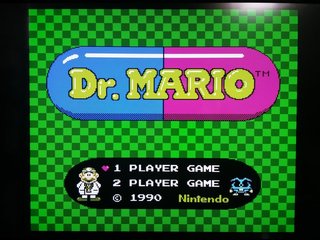

















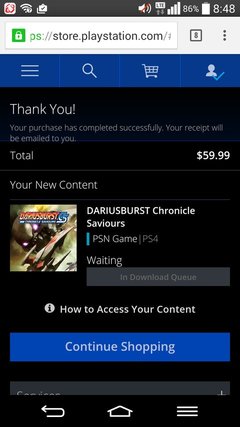




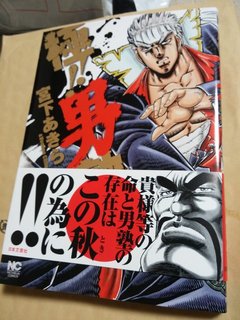








[コメントを書く]